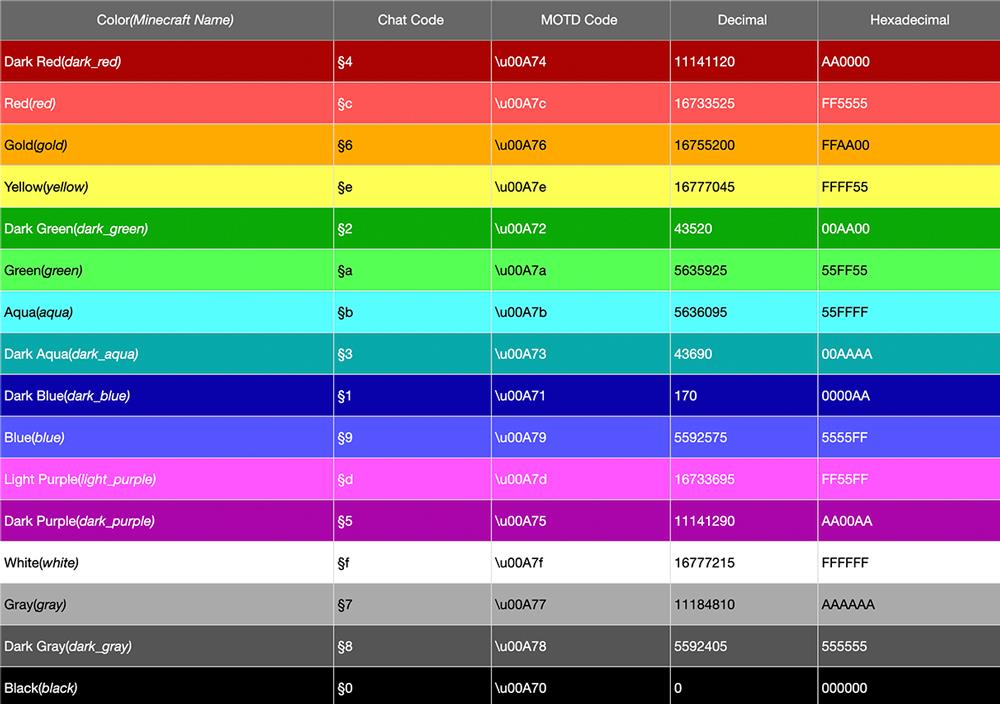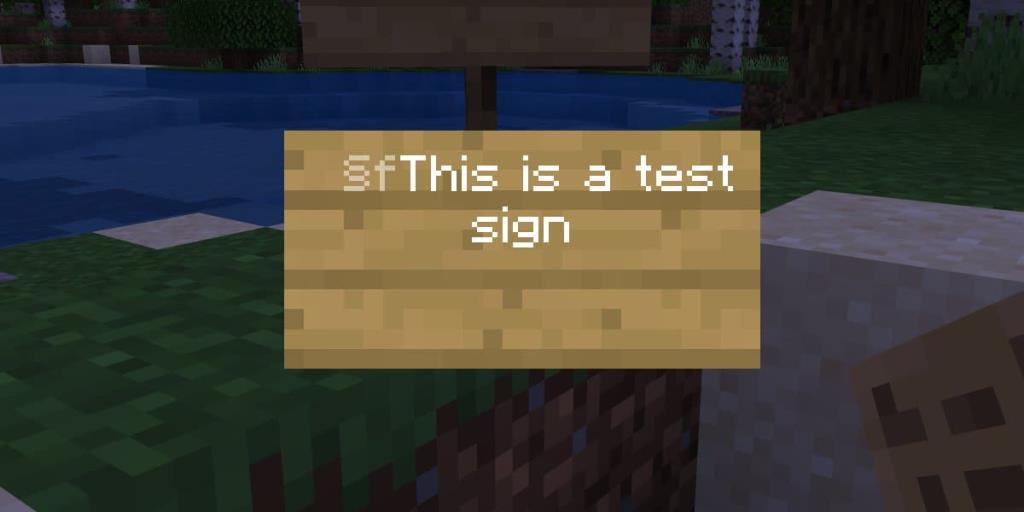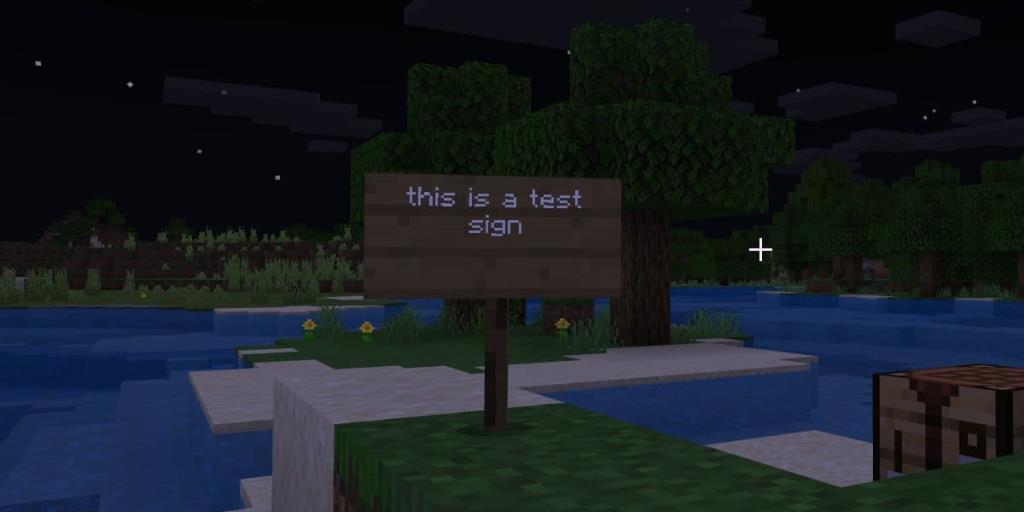Minecraft est un monde ouvert où vous pouvez faire à peu près n'importe quoi si vous êtes assez créatif . Le monde a ses règles, mais vous serez surpris d'apprendre comment les joueurs fonctionnent autour d'eux, et les petites astuces cachées que le jeu a pour les joueurs à découvrir à ce jour.
Il a dix ans, mais vous pouvez toujours apprendre quelque chose de nouveau, comme changer la couleur du texte des panneaux dans Minecraft.
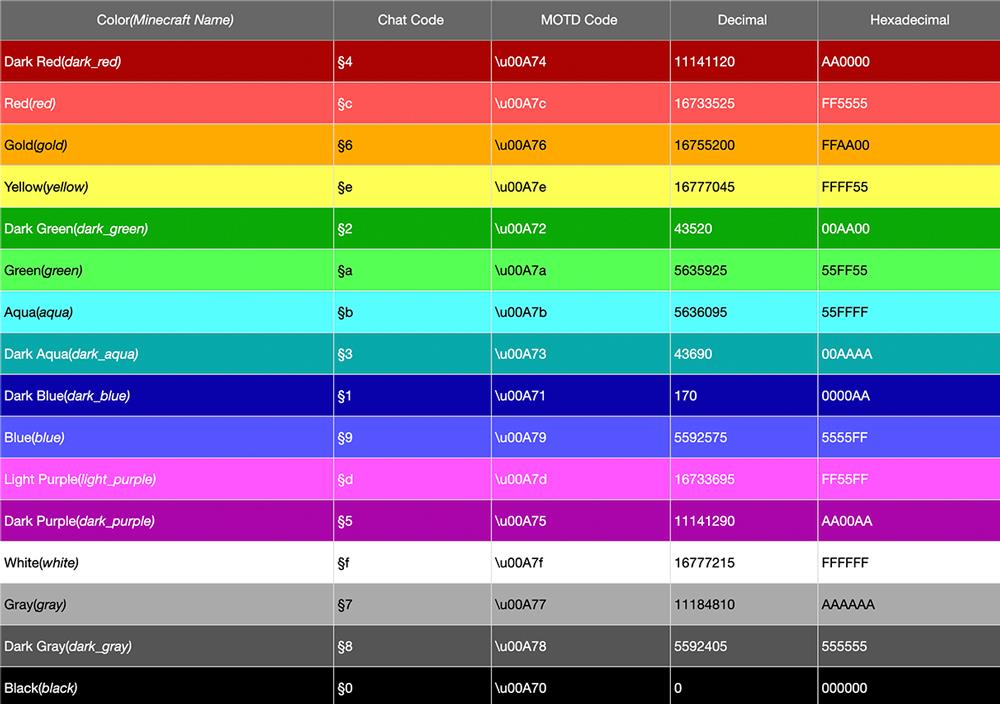
Les panneaux peuvent être fabriqués à partir de n'importe quel type de bois, mais la couleur par défaut pour eux est le noir. C'est bien si votre enseigne est en chêne, mais si vous utilisez du chêne foncé, c'est difficile à lire.
Voici comment modifier la couleur du texte des panneaux. Cela fonctionne à la fois pour la version Java et la version UWP de l'application.
Le symbole de la Section
Afin de modifier la couleur du texte des panneaux, vous devez déclarer la couleur avant de commencer à saisir le texte du panneau. La couleur est déclarée en saisissant le symbole Section § suivi du code couleur .
Sous Windows 10, vous pouvez saisir ce symbole en maintenant la touche Alt enfoncée et en appuyant sur 0167 sur le pavé numérique.
Codes couleurs Minecraft
Minecraft a des codes de couleurs différents. Vous pouvez vérifier à quoi ressemble chaque couleur en visitant DigMinecraft . Les codes pour les couleurs respectives sont comme ci-dessous ;
| Couleur |
Code |
| Rouge foncé |
§4 |
| rouge |
§c |
| Or |
§6 |
| Jaune |
§e |
| Vert foncé |
§2 |
| Vert |
§une |
| Aqua |
§b |
| Aqua foncé |
§3 |
| Bleu foncé |
§1 |
| Bleu |
§9 |
| Violet clair |
§ré |
| Violet foncé |
§5 |
| blanc |
§F |
| Gris |
§sept |
| Gris foncé |
§8 |
| Noir |
§0 |
Utilisation des codes couleurs mc
Maintenant que vous savez quel code de couleur utiliser, vous pouvez commencer à changer la couleur du texte.
Dans Minecraft, placez un panneau et entrez dans le mode d'édition de texte. Entrez le symbole de la section suivi du code couleur. Sans ajouter d'espace supplémentaire, saisissez le texte que vous souhaitez afficher sur le panneau.
Si le texte déborde sur une autre ligne, vous devrez saisir le code couleur avant la deuxième ligne.
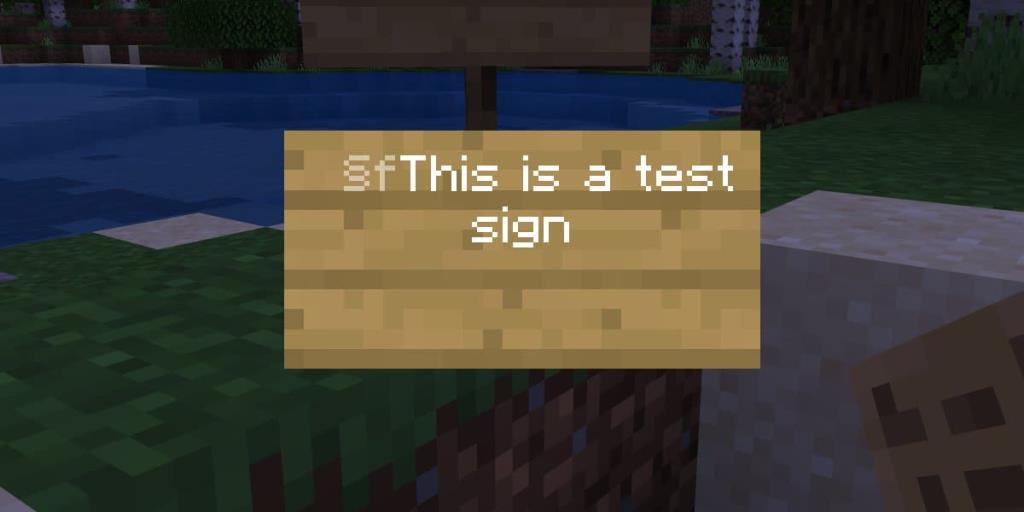
Exemple
§fCeci est un test
Vous pouvez également appliquer des styles gras, souligné et italique au texte. Ils nécessiteront chacun un code qui leur est propre et ils peuvent être utilisés avec des codes de couleurs.
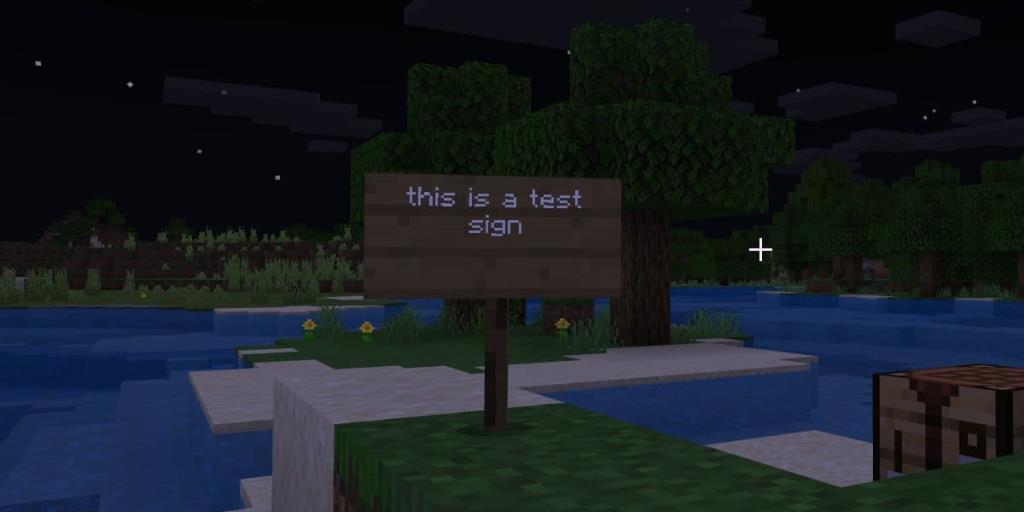
Codes de style Minecraft
Les codes pour les différents styles sont donnés ci-dessous;
| La description |
Code |
| Audacieux |
§l |
| Barré |
§m |
| Souligner |
§n |
| Italique |
§o |
Si vous souhaitez utiliser à la fois un code de couleur et un code de style, reportez-vous à l'exemple ci-dessous pour les utiliser.
§f§lsigner le texte
Cela vous donnera un texte blanc en gras.
Encore une fois, vous devrez le saisir au début de chaque ligne du panneau. Si le texte déborde sur une deuxième ligne et que ce code n'est pas présent au début, la couleur du texte de la deuxième ligne sera le noir par défaut.
Mots d'adieu
Avez-vous utilisé notre guide des codes de couleur Minecraft ? Est-ce qu'ils ont fonctionné pour vous ?
Nous aimerions voir à quoi ressemblent vos panneaux. Frappez-nous dans les commentaires ci-dessous.